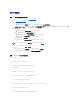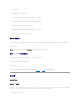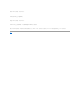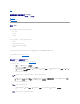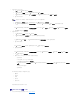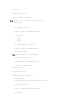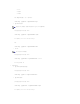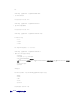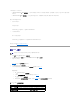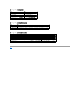Users Guide
3. 配置电子邮件设置。
在命令提示符处,键入以下命令并按 <Enter>:
racadm config -g cfgEmailAlert -o cfgEmailAlertAddress -i 1 <
电子邮件地址
>
其中 1 是电子邮件目标索引,而 <
电子邮件地址
> 是接收平台事件警报的目标电子邮件地址。
要配置自定义消息,在命令提示符处,键入以下命令并按 <Enter>:
racadm config -g cfgEmailAlert -o cfgEmailAlertCustomMsg -i 1 <
自定义消息
>
其中 1 是电子邮件目标索引,而 <
自定义消息
> 是自定义消息。
检测电子邮件警报
RAC 电子邮件警报功能允许用户在 managed system 上发生重要事件时接收电子邮件警报。下面的示例演示如何测试电子邮件警报功能以确保 RAC 在网络上正确发送电子邮件警报。
racadm testemail -i 2
测试 RAC SNMP 陷阱警报功能
RAC SNMP 陷阱警报功能允许 SNMP 陷阱侦听器接收 managed system 上发生的系统事件陷阱。
下面的示例演示用户如何测试 RAC 的 SNMP 陷阱警报功能。
racadm testtrap -i 2
测试 RAC SNMP 陷阱警报功能前,请确保正确配置 SNMP 和陷阱设置。请参阅 "testtrap" 和 "testemail" 子命令说明来配置这些设置。
常见问题
为什么显示以下消息:
远程访问:SNMP 验证故障
在查找过程中,IT Assistant 会尝试验证设备的 get 和 set 团体名称。在 IT Assistant 中,get 团体名称 = public 而 set 团体名称 = private。默认情况下,DRAC 5 代理的团体名
称是 public。当 IT Assistant 发出 set 请求时,DRAC 5 代理会生成 SNMP 验证错误,因为它只接受来自团体 = public 的请求。
可以使用 RACADM 更改 DRAC 5 团体名称。
注: 确保测试电子邮件警报功能前 SMTP 和电子邮件警报设置已配置。有关详情,请参阅“配置电子邮件警报”。